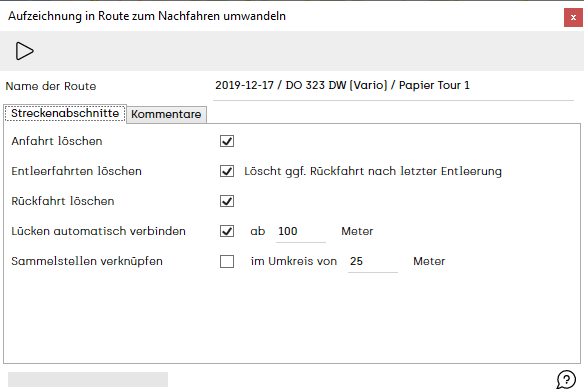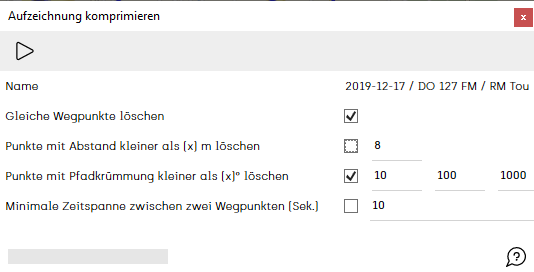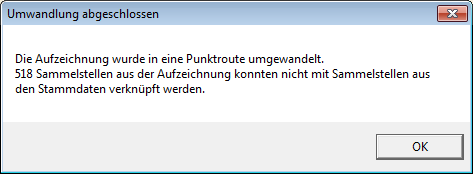Aufzeichnung in Route zum Nachfahren umwandeln: Unterschied zwischen den Versionen
Admin (Diskussion | Beiträge) (→Weiterlesen) |
Admin (Diskussion | Beiträge) (→Weiterlesen) |
||
| Zeile 73: | Zeile 73: | ||
[[Punktroute für ALOA touch exportieren]] | [[Punktroute für ALOA touch exportieren]] | ||
| − | [[ | + | [[Aufzeichnung auswerten]] |
[[Aufzeichnungen komprimieren]] | [[Aufzeichnungen komprimieren]] | ||
Version vom 4. April 2014, 08:17 Uhr
Ressourcenmanager / Aufzeichnungen / Aufzeichnung in Punktroute umwandeln ![]()
Um aus einer Aufzeichnung eine Punktroute zu erstellen, wählen Sie die entsprechende Aufzeichnung mit Rechts-Klick aus und klicken Sie im Kontextmenü auf ![]() In Route umwandeln.
In Route umwandeln.
Im ersten Dialog geben Sie den Namen der Punktroute ein und drücken die ![]() Taste.
Taste.
Kompression
Nun erscheint ein zweiter Dialog, der Ihnen die Möglichkeit gibt die Punktroute zu komprimieren.
Beim Komprimieren werden nicht benötigte Wegpunkte gelöscht, um das Datenvolumen der Punktroute zu verringern und
dadurch eine schnelle Verarbeitung bei gleichbleibender Qualität zu gewährleisten.
Die Komprimierung kann nach folgenden Parametern erfolgen:
Für alle Kompressionsarten gilt, dass nur Wegpunkte gelöscht werden, die den Marker WEGPUNKT gesetzt haben.
Somit wird gewährleistet, dass keine Wegpunkte mit besonderer Bedeutung gelöscht werden.
Gleiche Wegpunkte löschen
Aufeinanderfolgende Wegpunkte die eine absolut identische GPS-Position aufweisen, werden gelöscht.
Punkte mit Abstand kleiner als x m löschen
Alle aufeinanderfolgende Punkte deren Abstand zueinander kleiner als der angegebene Wert ist, werden gelöscht.
Punkte mit Pfadkrümmung kleiner als x° löschen
Hier werden stets drei aufeinanderfolgende Wegpunkte A, B und C analysiert.
Der mittlere Wegpunkt B wird gelöscht, wenn die folgende Kriterien erfüllt sind:
- AB <= angegebener Wert (im Beispiel 100m) ODER BC <= angegebener Wert
- AC <= angegebener Wert (im Beispiel 1000m)
- Die Winkeländerung (Heading) α zwischen AB und BC ist kleiner als der angegebene Wert (im Beispiel 10°)
Sammelstellen
Abschließend klicken Sie auf den ![]() Play-Button um die Komprimierung durchzuführen und die Punktroute zu erstellen.
Play-Button um die Komprimierung durchzuführen und die Punktroute zu erstellen.
Nun erscheint ein Dialog der die erfolgreiche Erstellung der Punktroute bestätigt und auf noch nicht zugewiesene Sammelstellen aufmerksam macht.
Die Zuweisung von Sammelstellen dient der Erkennung von aufgezeichneten Sammelstellen und deren Verknüpfung mit Sammelstellen aus ihren Stammdaten.
In weiterer Folge können diese Verknüpfungen bearbeitet, neu gesetzt oder gelöscht werden. Falls Sie über eine Sammelstellen- und Behälterverwaltung verfügen können Sie so ihre Bestandsdaten mit ihrer Route verknüpfen.
Die Sammelstellen in der Punktroute, die nicht verknüpft werden konnten liegen zu weit von Sammelstellen in ihren Bestandsdaten.
Sie können den Suchradius für Sammelstellen unter Einstellungen / Suche / Max. Distanz von Referenzpunkt zu Sammelstelle (m) anpassen.
Nach Abschluss der Umwandlung steht die neue Punktroute im Ressourcenmanager / Punktrouten zur Verfügung
Weiterlesen
Punktroute aus optimierter Route erstellen